Merhaba
VMware vCenter Converter Standalone yazılımı Windows ve Linux tabanlı fiziksel sunucularınız ve backup imajları gibi üçüncü taraf imaj formatlarını ve diğer sanal sunucuları VMware ESXİ ve VMware Workstation üzerine Virtual Machine ( Sanal Makine ) dönüştürmenize yardımcı olan ücretsiz bir yazılımdır. VMware vCenter Converter Standalone Local ve ya Remote fiziksel sunucularınızı, herhangi bir kesinti olmadan Virtual Machine ( Sanal Makine ) dönüştürmenize yardımcı olur. VMware vCenter Converter Standalone yönetim konsolu, hem Local hem de Remote birçok eşzamanlı Virtual Machine ( Sanal Makine ) dönüştürmenizi sıraya almanıza ve izlemenize olanak sağlar. P2V ( Physical-to-Virtual ) dönüşümüne ek olarak, VMware vCenter Converter Standalone ayrıca Virtual Machine ( Sanal Makine )’dan Virtual Machine ( Sanal Makine )’a V2V ( Virtual to virtual ) geçişleri gerçekleştirmek için de kullanılabilir.
Virtual Machine ( Sanal Makine ), kaynak sunucunun çalışmama süresi veya yeniden başlatması olmadan dönüşümleri kesintisiz hale getiren Hot Cloning özelliği sunar. Verileri geçirmeden önce Quiescing’i ve konuk işletim sisteminin anlık görüntüsünü kullanarak kaynak sunucuya güvenilir dönüşümü gerçekleştirmemize yardımcı olur.
P2V ( Physical-to-Virtual ) ve V2V ( Virtual to virtual )’ye ek olarak, VMware vCenter Converter Standalone Virtual Machine ( Sanal Makine ) VMDK ( Virtual Machine Disk )’sini küçültme, VMDK ( Virtual Machine Disk ) formatını dönüştürmeye. Thick’den Thin’e dönüştürmeye, Virtual Machine ( Sanal Makine ) yükseltme, donanım sürümü veya uyumluluğu gibi Virtual Machine ( Sanal Makine ) yeniden yapılandırmak için de kullanılabilmektedir.
VMware vCenter Converter Standalone’u indirmek için MyVMware portalına giriş yaparak indirmeniz gerekmektedir.
VMware vCenter Converter 6.4.0 en son sürümüdür. Ayrıca VMware vSphere 8 ile uyumludur.
VMware Converter Standalone’un en son sürümünü MyVMware portalına giriş yaparak indirin.
VMware Converter Standalone kurulum dosyasını “VMware-converter-en-6.4.0-21710069” indirdikten sonra çalıştırın.
VMware Converter Standalone kurulumundan önce aşağıdaki gibi kurulum öncesinde kurulum dosyalarının kopyalanmasını bekleyin.
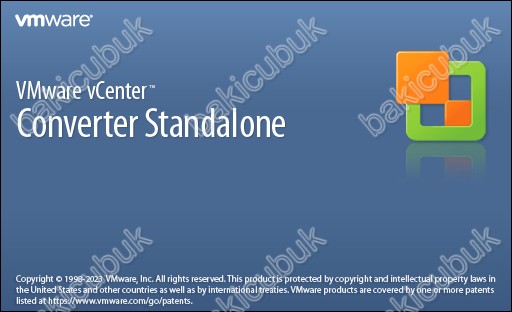
VMware Converter Standalone Wizard ekranı geliyor karşımıza.
Welcome to the Installation Wizard for VMware Converter Standalone ekranında VMware Converter Standalone kurulumu başlatmak için Next diyerek devam ediyoruz.
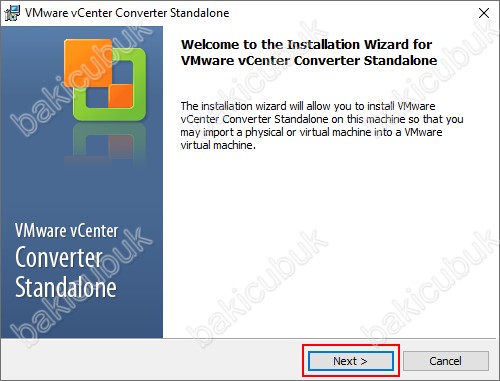
End-User Patent Agreement ekranında Next diyerek devam ediyoruz.
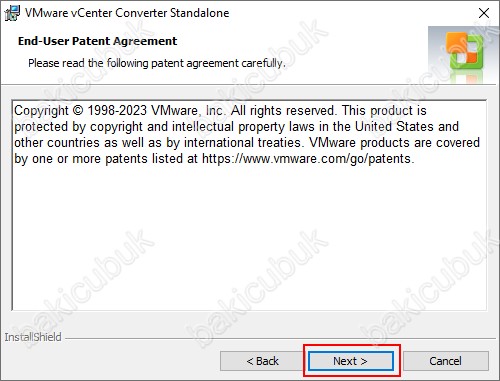
End-User License Agreement ekranında I agress to the terms-in the License Agreement seçeneği ile lisans sözleşmesini kabul ediyoruz ve Next diyerek devam ediyoruz.
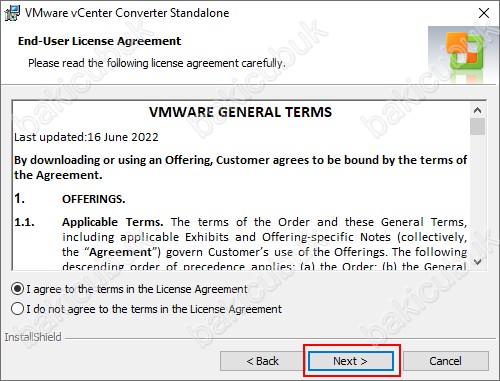
Destination Folder ekranında VMware Converter Standalone kurulumunun sunucumuz üzerinde hangi dizine kurulacağını görüyoruz Change seçeneğine tıklayarak kurulum dizinini değiştirebilirsiniz. Destination Folder ekranında herhangi bir değişiklik yapmadan Next diyerek devam ediyoruz.
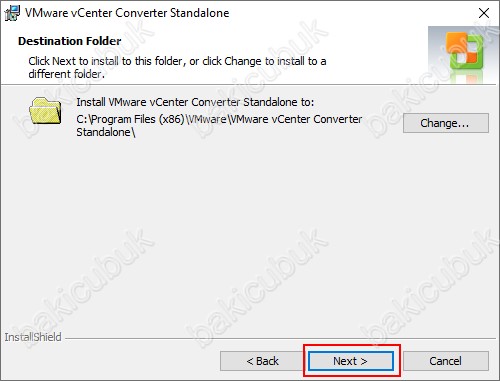
Setup Type ekranında VMware Converter Standalone kurulum seçeneğini seçerek devam etmemiz gerekiyor.
- Local Installation : VMware Converter Standalone kurulum yaptığınız sunucu üzerinde VMware Converter Standalone konsolunu, VMware Converter Standalone Agent yükler. VMware Converter Standalone özelliğini Local Installation seçeneği ile kurulum yaparsanız. Dönüştürme işlemlerini yalnızca VMware Converter Standalone uygulamasını kurduğunuz sunucusu üzerinde yapılandırarak yönetebilirsiniz.
- Client-Server Installation : Dönüştürme işlemlerini Remote olarak oluşturabilmeniz ve yönetebilmeniz için bu seçenek ile devam edebilirsiniz. Client-Server Installation seçeneği ile sisteminize kurmak istediğiniz VMware Converter Standalone bileşenlerini seçebilirsiniz.
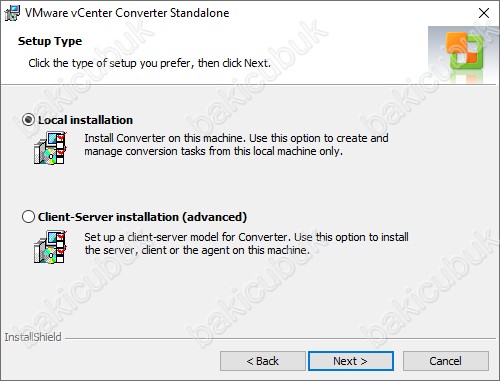
Setup Type ekranında Local Installation seçeneğini seçiyoruz ve VMware Converter Standalone kurulumununa Next diyerek devam ediyoruz.

User Experince Settings ekranında VMware Converter Standalone kurulumuna Next diyerek devam ediyoruz. Join the VMware Customer Exprerience Improvement Program seçeneği ile VMware Converter Standalone ile ilgili bilgileri VMware paylaşmasını sağlıyoruz.
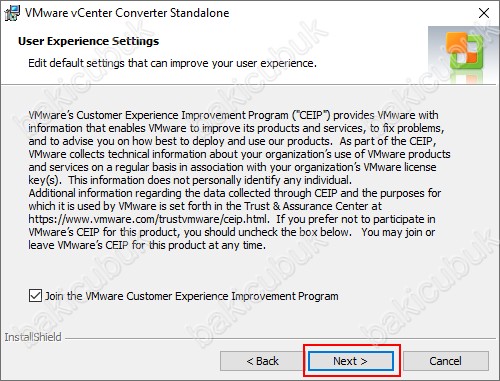
Ready to Install ekranında VMware Converter Standalone kurulumunu Install diyerek başlatıyoruz.
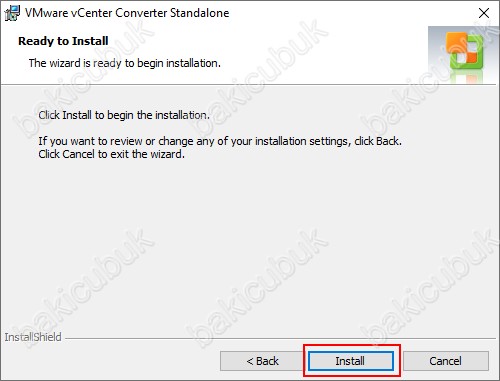
Installing VMware vCenter Converter Standolene ekranında VMware Converter Standalone kurulumunun başladığını görüyoruz.
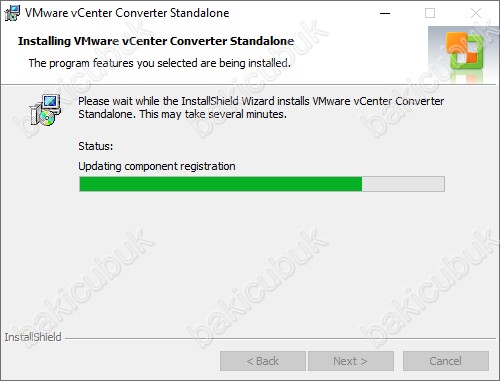
Installing Completed ekranında VMware Converter Standalone kurulumunun başarılı bir şekilde tamamlandığını görüyoruz. Run Converter Standolone Client now seçeneği seçili olarak bırakıyoruz. VMware Converter Standalone konsolu açılmasını sağlamak için.
Installing Completed ekranında VMware Converter Standalone kurulumunun başarılı bir şekilde tamamlandıktan sonra Finish diyoruz.
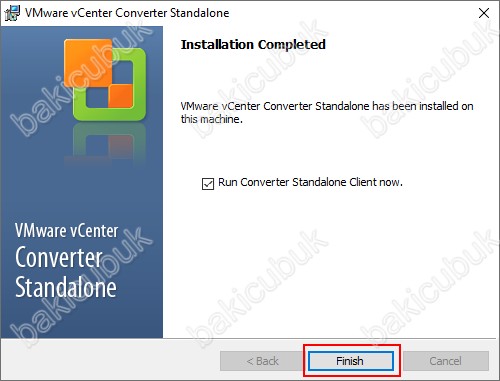
VMware Converter Standalone 6.4.0-21710069 konsolu geliyor karşımıza.
P2V ( Physical-to-Virtual ) ve ya V2V ( Virtual to virtual ) dönüşüm işlemlerine başlatmak ve Virtual Machine ( Sanal Makine ) yapılandırmak için VMware Converter Standalone konsolunu kullanabilirsiniz.
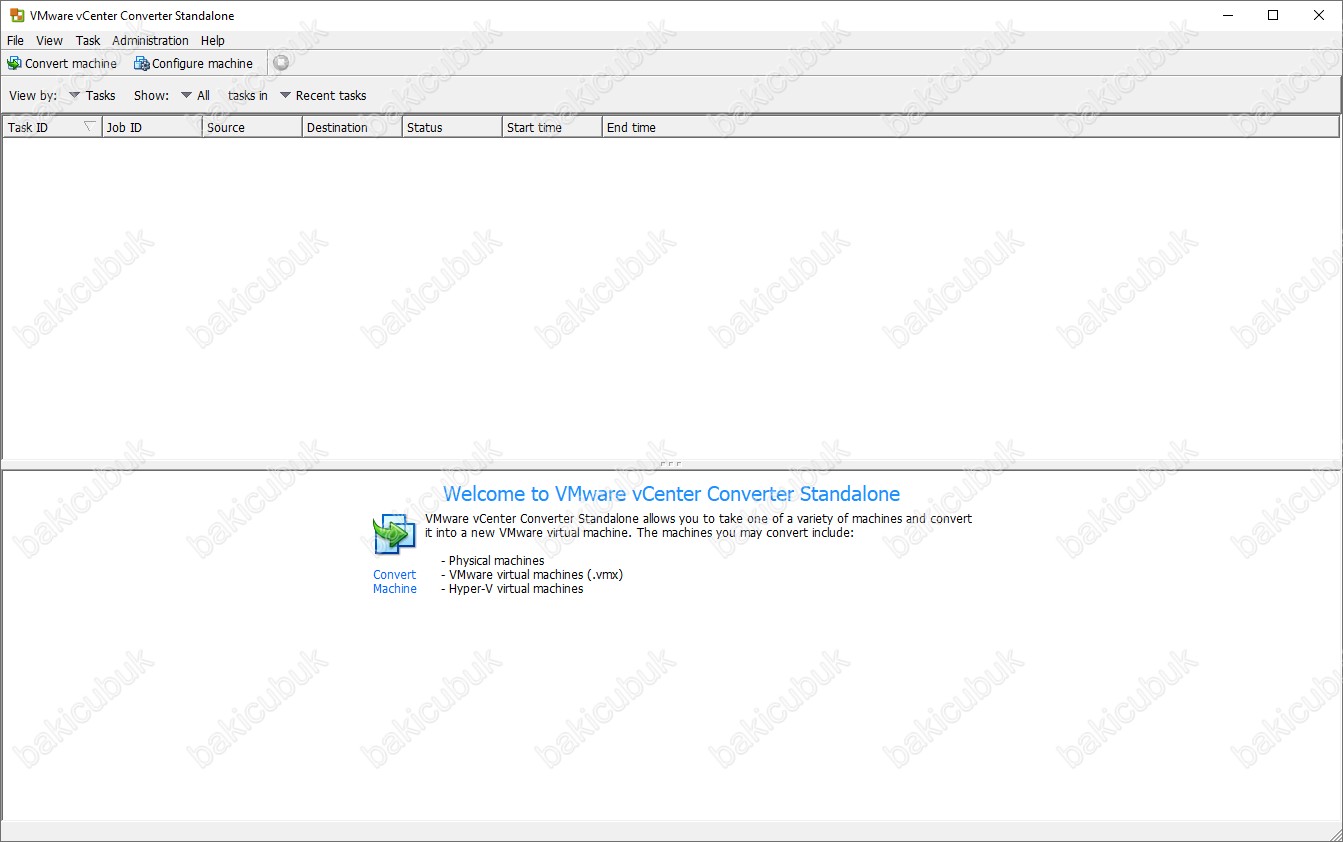
Başka bir yazımızda görüşmek dileğiyle…

